Kako popraviti probleme na Google kartama u sustavu Windows 10
Google Karte su izvrsna usluga, ali ponekad korisnici prijavljuju različite probleme s Google Kartama na svom računalu. Ti problemi mogu biti manji problem, ali neki problemi mogu spriječiti korištenje Google karata u potpunosti, pa ćemo vam danas pokazati kako ih popraviti.
Google Karte je korisna usluga, ali se ponekad mogu pojaviti problemi s njom. Govoreći o problemima, evo nekih uobičajenih problema koje su korisnici prijavili:
- Google Karte ne rade s Chromeom - Mnogi korisnici izvijestili su da Google Karte ne rade ispravno u pregledniku Chrome. To može biti problem, ali većina naših rješenja namijenjena je pregledniku Google Chrome pa biste trebali lako riješiti problem.
- Google karte ne rade ispravno - ovaj se problem ponekad može pojaviti zbog vašeg preglednika ili Google računa. Da biste riješili problem, odjavite se s Google računa i pokušajte ponovno koristiti Google Karte. Ako to ne uspije, pokušajte s drugim preglednikom.
Problemi s Google kartama, kako ih popraviti na Windows 10?
- Odjavite se s Google računa
- Pokušajte koristiti drugi preglednik
- Izbrišite predmemoriju i kolačiće
- Pokušajte koristiti anonimni način rada
- Onemogući sva proširenja
- Provjerite je li preglednik ažuriran
- Ponovo pokrenite Google Chrome
- Ponovno instalirajte preglednik
1. rješenje - odjavite se s Google računa
Ako imate Gmail ili račun usluge YouTube, i vi sigurno imate Google račun. Prema mišljenju korisnika, ponekad Google račun može ometati Google Karte i uzrokovati razne probleme. Međutim, to možete popraviti jednostavnim odjavom s Google računa.
To je prilično jednostavno i možete to učiniti slijedeći ove korake:
- Otvorite preglednik i idite na Googleovu web-lokaciju.
- U gornjem desnom kutu trebali biste vidjeti gumb računa. Kliknite na nju i na izborniku odaberite Odjava .
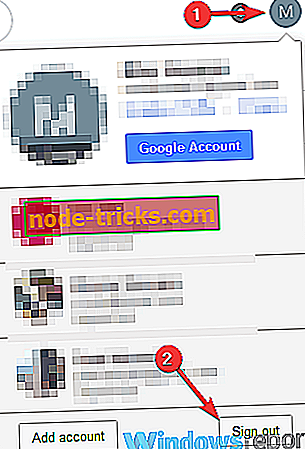
Nakon toga pokušajte pristupiti Google kartama i provjerite radi li. Imajte na umu da je ovo samo zaobilazno rješenje, a ako se odlučite odjaviti s Google računa, odjavit ćete se s drugih Googleovih usluga.
2. rješenje - pokušajte koristiti drugi preglednik
Prema mišljenju korisnika, ponekad se problemi s Google kartama mogu pojaviti samo u određenom pregledniku. Da biste riješili taj problem, korisnici predlažu da pokušate izvesti Google Karte u drugom pregledniku. Navodno, Google Karte savršeno funkcioniraju u Firefoxu, dok se problem pojavljuje samo u Chromeu.
Međutim, ne morate preuzimati i koristiti Firefox da biste riješili taj problem, možete samo koristiti Microsoft Edge i provjeriti radi li.
3. rješenje - Izbrišite predmemoriju i kolačiće
Prema korisnicima, ponekad se problemi s Google kartama, kao što je prazna karta, mogu pojaviti zbog kolačića. Mnoge web-lokacije koriste kolačiće za pohranjivanje određenih privremenih podataka na vaše računalo, ali ako se vaši kolačići oštete, možda ćete naići na ovaj problem. No, problem možete riješiti jednostavnim brisanjem predmemorije i kolačića.
To je vrlo jednostavno i možete to učiniti slijedeći ove korake:
- Otvorite preglednik.
- Kliknite ikonu izbornika u gornjem desnom kutu. Na izborniku odaberite Postavke .
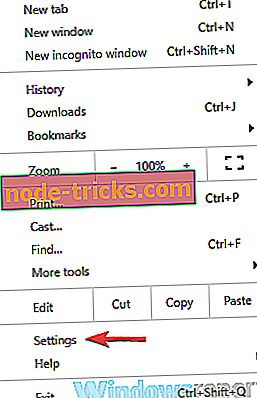
- Sada će se pojaviti kartica Postavke . Pomaknite se do dna stranice i kliknite Napredno .
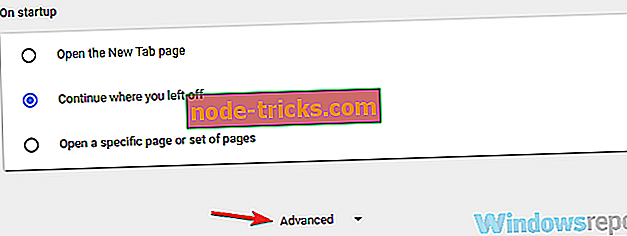
- Sada odaberite Obriši podatke o pregledavanju .
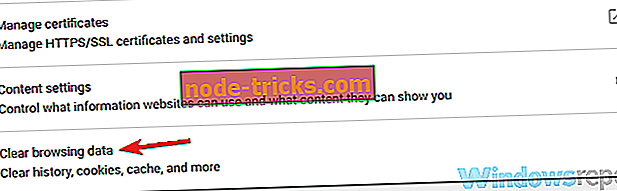
- Podesite vremenski raspon na Svo vrijeme . Sada kliknite gumb Očisti podatke .
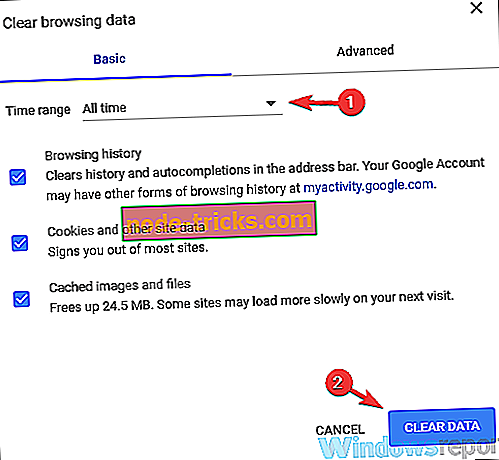
Nakon završetka postupka, predmemorija će biti izbrisana i problem će biti riješen u potpunosti.
4. rješenje - pokušajte koristiti anonimni način rada
U nekim slučajevima problemi s Google kartama mogu se pojaviti zbog proširenja ili predmemorije. Jedan od načina za rješavanje ovog problema jest pokušati otvoriti Google Karte u anonimnom načinu. U slučaju da ne znate, anonimni način je poseban način rada koji će otvoriti novi prozor preglednika i omogućiti vam da surfate webom bez proširenja.
Osim toga, ovaj način neće spremiti predmemoriju ili povijest na vašem računalu. Da biste pristupili anonimnom načinu, učinite sljedeće:
- Kliknite ikonu izbornika u gornjem desnom kutu.
- U izborniku odaberite Novi anonimni prozor .
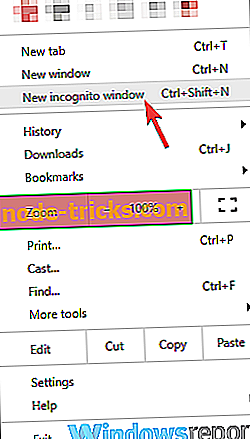
Nakon toga pokušajte otvoriti Google Karte u anonimnom načinu. Ako Google Karte funkcioniraju u anonimnom načinu, to znači da je problem u predmemoriji ili proširenjima.
5. rješenje - onemogućite sva proširenja
Mnogi korisnici u svojim preglednicima koriste različite proširenja kako bi poboljšali svoju funkcionalnost. Međutim, ponekad ta proširenja mogu uzrokovati probleme s određenim web-lokacijama i uslugama. Ako imate problema s uslugom Google Karte, moguće je da jedna od vaših proširenja uzrokuje problem. Da biste riješili problem, savjetujemo vam da pronađete i onemogućite sva proširenja i provjerite je li to riješilo problem. Da biste to učinili, slijedite ove korake:
- Kliknite ikonu izbornika u gornjem desnom kutu. Na izborniku odaberite Još alata> Proširenja .
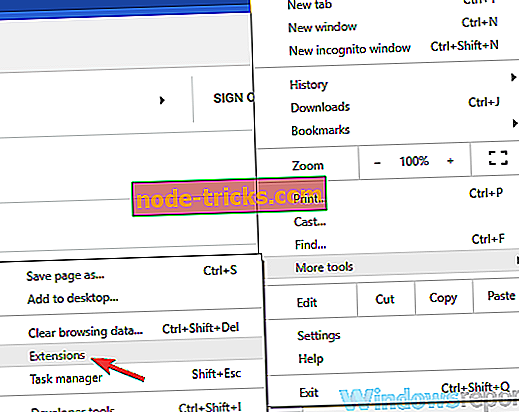
- Pojavit će se popis svih instaliranih proširenja. Kliknite prekidač pored naziva proširenja da biste ga onemogućili. Ponovite ovaj korak sve dok ne onemogućite sva proširenja.
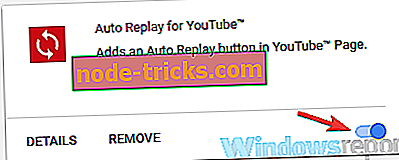
- Nakon što su sva proširenja onemogućena, ponovo pokrenite preglednik i provjerite je li problem još uvijek prisutan.
Ako se problem više ne pojavljuje, sigurno je da je problem uzrokovao jedno od dostupnih proširenja. Da biste utvrdili uzrok, morate omogućiti jedno proširenje i pokušati ponovno stvoriti problem. Kada pronađete problematično proširenje, onemogućite ga ili uklonite i problem će se trajno riješiti.
6. rješenje - provjerite je li preglednik ažuriran
Prema mišljenju korisnika, ako imate problema s uslugom Google Karte, moguće je da je problem uzrokovao vaš preglednik. Ponekad se u pregledniku mogu pojaviti određeni problemi, a najbolji način da se s njima riješite je da provjerite je li preglednik ažuriran.
Obično se preglednik automatski ažurira, ali možete i ručno provjeriti ima li ažuriranja. Da biste to učinili, slijedite ove korake:
- Kliknite ikonu izbornika u gornjem desnom kutu. Odaberite Pomoć> O pregledniku Google Chrome .
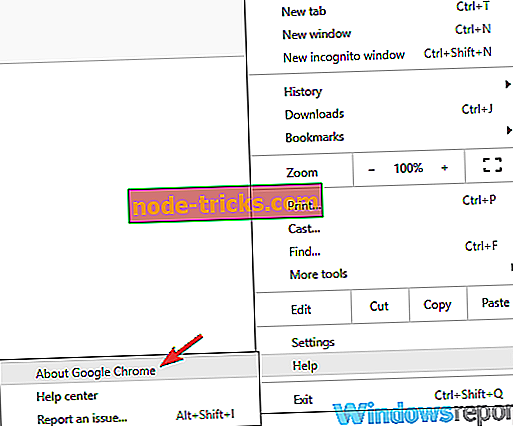
- Sada bi se trebala pojaviti nova kartica i Google Chrome pokušat će preuzeti najnovija ažuriranja.
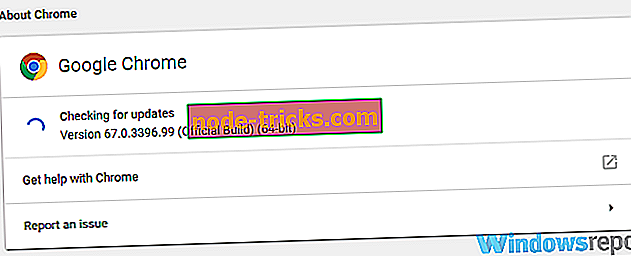
Nakon instalacije najnovijih ažuriranja provjerite je li problem još uvijek prisutan.
7. rješenje - Ponovno postavite Google Chrome
Prema mišljenju korisnika, u nekim slučajevima problemi s Google kartama mogu nastati zbog vaših postavki. Ponekad vaš preglednik možda nije ispravno konfiguriran i to može uzrokovati ove i mnoge druge probleme.
Međutim, možete riješiti većinu tih problema tako da Google Chrome vratite na zadane postavke. To je prilično jednostavno i tako ćete vratiti postavke na zadane postavke i popraviti sve vrste problema. To je prilično jednostavno i možete to učiniti slijedeći ove korake:
- Otvorite karticu Postavke u Chromeu, pomičite se do kraja i kliknite Napredno .
- Sada kliknite na Reset postavke u Reset i počistiti odjeljak.
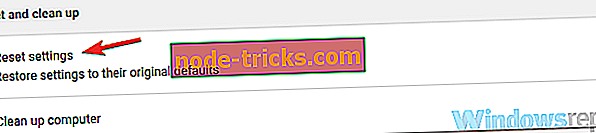
- Kliknite gumb Poništi .
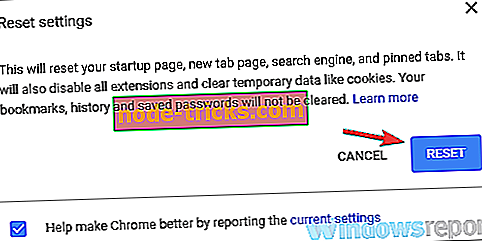
Nakon toga Chrome će se vratiti na zadane postavke i problem će se riješiti. Imajte na umu da će ponovno postavljanje Chromea ukloniti sva vaša proširenja i povijest pregledavanja, pa ih možete sinkronizirati ili izraditi sigurnosne kopije.
8. rješenje - Ponovno instalirajte preglednik
Ako se problemi s Google kartama nastave pojavljivati, možda biste mogli riješiti problem jednostavnim ponovnim instaliranjem preglednika Google Chrome. Postoji nekoliko načina da to učinite, ali najbolji način je da koristite softver za deinstalaciju.
U slučaju da ne znate, uninstaller softver je posebna aplikacija koja može u potpunosti ukloniti bilo koju aplikaciju s računala. Za razliku od uobičajenog postupka deinstalacije, softver za deinstalaciju uklonit će sve datoteke i stavke registra povezane s aplikacijom koju pokušavate ukloniti. Time ćete osigurati potpunu uklanjanje aplikacije.
- Preuzmite sada IObit Uninstaller PRO 7 besplatno
Kada Chrome u potpunosti uklonite, ponovno ga instalirajte i provjerite je li problem još uvijek prisutan. Alternativno, možete pokušati koristiti verziju Beta ili Canary i provjeriti rade li oni. Ove dvije verzije namijenjene su testiranju, ali obično imaju najnovije zakrpe, pa ih možete i isprobati.
Google karte su nevjerojatno korisna usluga, ali ponekad se mogu pojaviti problemi s njom. Ako imate problema s uslugom Google Karte u sustavu Windows 10, isprobajte sva rješenja iz ovog članka i javite nam koje rješenje radi za vas.

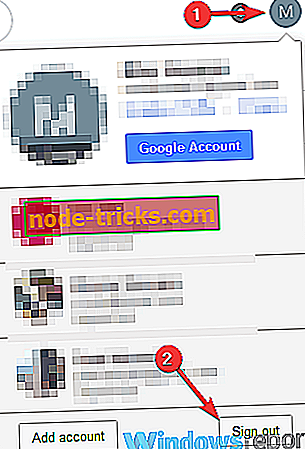
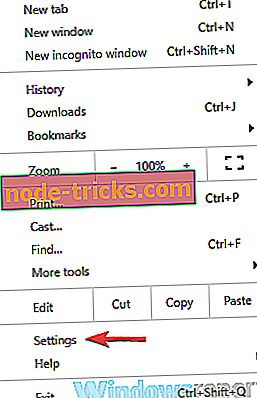
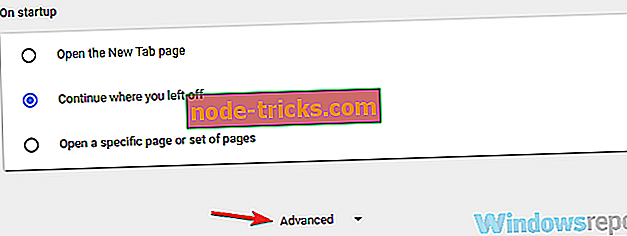
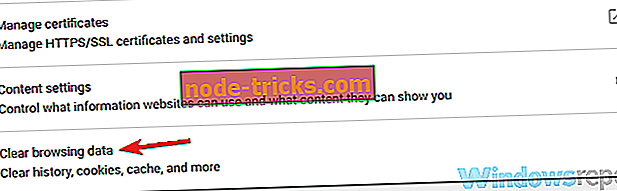
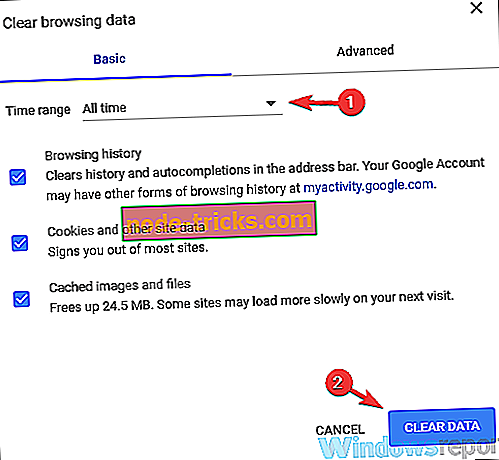
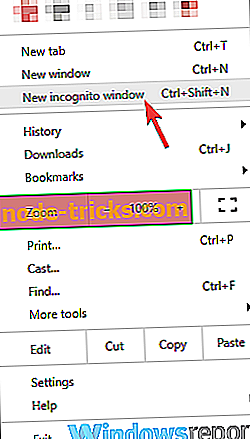
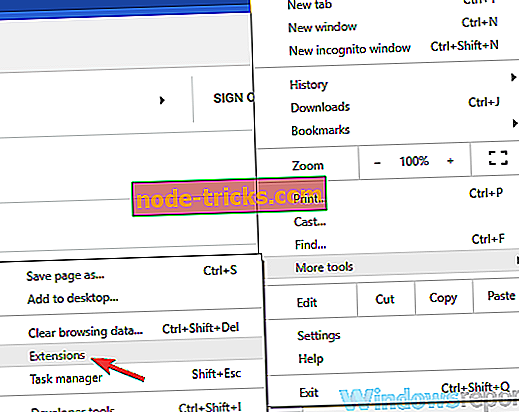
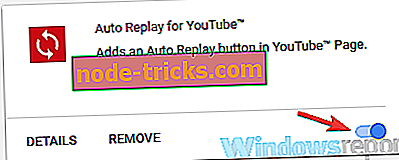
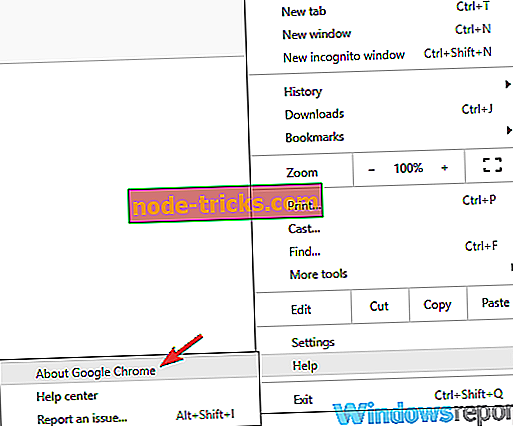
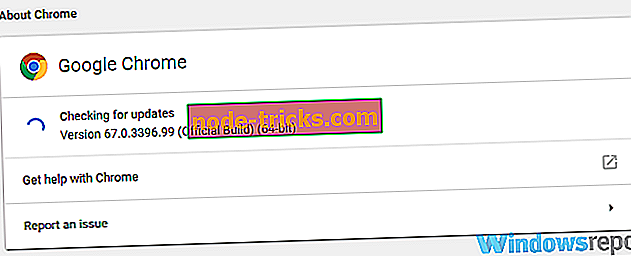
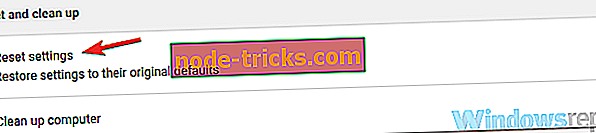
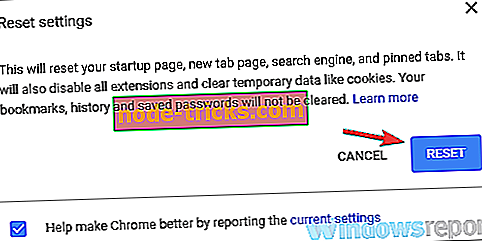







![7 najboljih sigurnosnih softvera za male poduzetnike [2019 Popis]](https://node-tricks.com/img/antivirus/173/7-best-security-software-4.jpg)